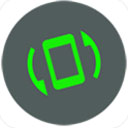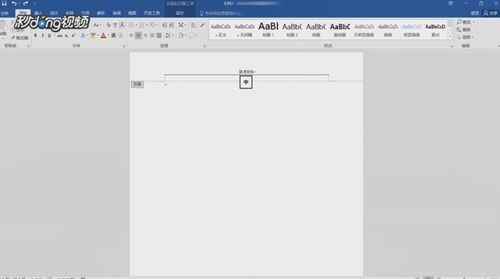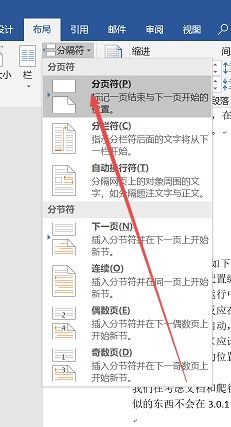Word中强制分页的实用技巧
在Word中编辑文档时,我们经常会遇到需要分页的情况,比如希望某一页的内容独立显示,或者为了排版美观而强制分页。这时候,强行分页就显得尤为重要了。那么,如何在Word中轻松实现强行分页呢?下面,我们就来详细讲解一下。
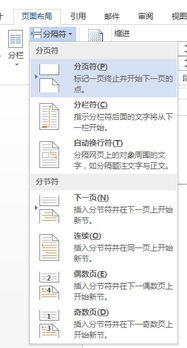
一、了解Word中的分页概念
在Word中,分页通常分为自动分页和强行分页两种。自动分页是Word根据页面设置和文档内容自动进行的,比如当文档内容超过一页的容量时,Word会自动将其分成多页显示。而强行分页则是我们根据需要,手动在文档中插入分页符,强制Word在指定位置分页。

二、为什么要强行分页
强行分页在文档编辑中有很多应用场景,比如:
1. 独立章节:当文档中的某一章节需要独立显示时,可以使用强行分页将其与其他内容分隔开。
2. 排版美观:为了保持文档排版的整洁和美观,有时需要在特定位置插入分页符。
3. 打印需求:在打印文档时,可能希望某些内容单独打印在一页上,这时也需要用到强行分页。
三、如何在Word中强行分页
方法一:使用快捷键
Word提供了快捷键来快速插入分页符,这是最简单、最快捷的方法。
1. 打开Word文档:首先,打开你需要编辑的Word文档。
2. 定位到分页位置:将光标移动到你想分页的位置。
3. 使用快捷键:按下“Ctrl+Enter”组合键,Word就会在光标所在位置插入一个分页符,从而实现强行分页。
方法二:使用“插入”菜单
如果你更喜欢使用鼠标操作,可以通过“插入”菜单来插入分页符。
1. 打开Word文档:同样,先打开你需要编辑的Word文档。
2. 定位到分页位置:将光标移动到你想分页的位置。
3. 打开“插入”菜单:在Word的菜单栏中,找到并点击“插入”选项。
4. 选择“分页”:在“插入”菜单中,找到并点击“分页”按钮(有时这个按钮可能被标记为“分页符”或类似的名称)。Word就会在光标所在位置插入一个分页符。
方法三:使用“页面布局”选项卡
在Word的“页面布局”选项卡中,也可以找到插入分页符的选项。
1. 打开Word文档:打开你需要编辑的Word文档。
2. 定位到分页位置:将光标移动到你想分页的位置。
3. 打开“页面布局”选项卡:在Word的菜单栏中,找到并点击“页面布局”选项。
4. 选择“分隔符”:在“页面布局”选项卡中,找到并点击“分隔符”按钮。这时会弹出一个下拉菜单,其中包含了多种分隔符选项。
5. 选择“分页符”:在下拉菜单中,选择“分页符”选项。Word就会在光标所在位置插入一个分页符。
四、分页符的显示与隐藏
在Word中,分页符默认是隐藏的,这样可以使文档看起来更加整洁。但有时候,我们可能需要查看或编辑分页符,这时就需要将其显示出来。
1. 显示分页符:要显示分页符,可以点击Word菜单栏中的“开始”选项,然后找到并点击“段落”组中的“显示/隐藏编辑标记”按钮(通常是一个类似于段落标记的图标)。点击后,文档中的分页符、段落标记等编辑标记就会显示出来。
2. 隐藏分页符:要隐藏分页符,只需再次点击“显示/隐藏编辑标记”按钮即可。
五、编辑和删除分页符
在Word中,分页符是可以编辑和删除的。
1. 编辑分页符:要编辑分页符,首先需要将其显示出来(如上所述)。然后,你可以像编辑其他文本一样,用鼠标拖动分页符来改变其位置,或者用键盘输入来修改其前后的内容。
2. 删除分页符:要删除分页符,只需将其显示出来,然后用鼠标选中分页符(通常是一个虚线框),按下“Delete”键或“Backspace”键即可将其删除。删除分页符后,Word会自动调整文档内容,使其适应新的页面布局。
六、注意事项
在使用强行分页时,有几点需要注意:
1. 避免滥用:虽然强行分页可以带来很多便利,但也要避免滥用。过多的分页符会使文档变得杂乱无章,影响阅读体验。
2. 检查分页效果:在插入分页符后,最好检查一下分页效果是否符合预期。如果发现分页位置不正确或页面布局不合理,可以及时调整分页符的位置或删除不必要的分页符。
3. 保存文档:在编辑完文档并插入分页符后,记得及时保存文档。这样可以避免因为意外情况(如电脑崩溃、断电等)导致文档丢失或损坏。
七、总结
强行分页是Word文档编辑中非常实用的一个功能,它可以帮助我们更好地控制文档的页面布局和排版效果。通过本文的介绍,相信你已经掌握了在Word中强行分页的多种方法,包括使用快捷键、菜单和选项卡等。同时,我们也了解了分页符的显示与隐藏、编辑和删除等操作方法。希望这些内容能够帮助你更加高效地编辑Word文档,提升你的工作效率和文档质量。
- 上一篇: 爱深刻心间,结局定格难忘曲名探寻
- 下一篇: 必看!五种高效保护水资源的方法
-
 如何在Word文档中设置和取消分页?资讯攻略01-21
如何在Word文档中设置和取消分页?资讯攻略01-21 -
 Word中实现分页的三种常见方法是什么?资讯攻略11-28
Word中实现分页的三种常见方法是什么?资讯攻略11-28 -
 Word中文档分页的巧妙实现方法资讯攻略01-21
Word中文档分页的巧妙实现方法资讯攻略01-21 -
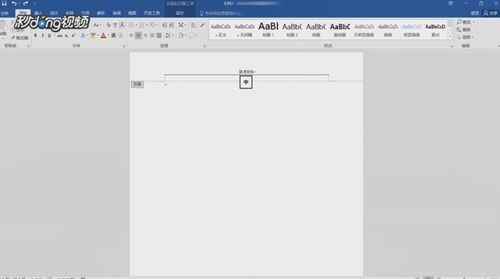 如何在Word中轻松添加下一页资讯攻略11-04
如何在Word中轻松添加下一页资讯攻略11-04 -
 如何在Word中插入新页面资讯攻略11-08
如何在Word中插入新页面资讯攻略11-08 -
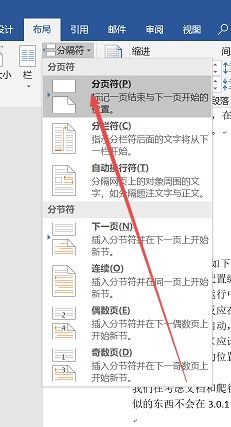 掌握技巧:轻松设置Word文档分页秘籍资讯攻略01-21
掌握技巧:轻松设置Word文档分页秘籍资讯攻略01-21